原标题:"小度wifi怎么使用?"相关路由器设置经验分享。 - 来源:【WiFi之家网】

小度wifi使用方法很简单,首先我们打开盖子然后将它插在电脑的usb接口。

接下来我们使用百度搜索小度wifi驱动下载,在百度软件中心中点击下载,这里【WiFi之家网】建议大家选择百度软件中心的驱动,其它网站可能带有广告和捆。
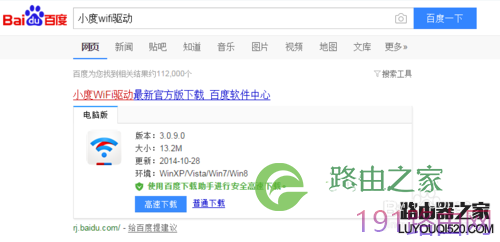
小度wifi驱动下载好以后双击进行安装,在弹出的窗口中点击一键安装就可以了。
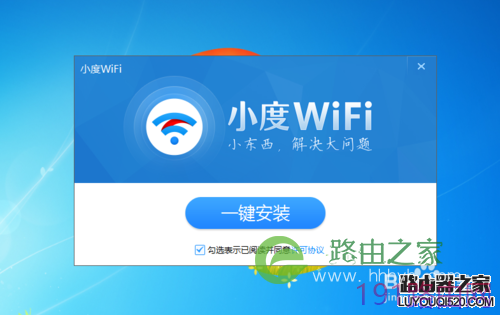
第一次安装会比较慢,显示正在创建网络,大概3分钟左右。

耐心等待几分钟就会显示小度wifi创建网络成功了,默认的网络名称是Baidu2574,密码也是默认的。
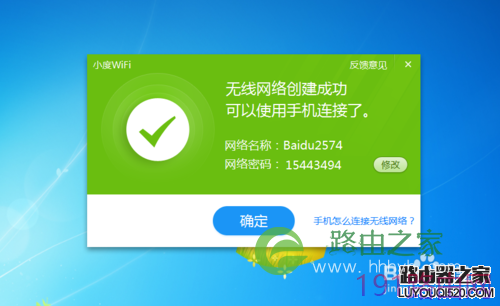
默认的密码容易忘记,此时我们点击修改,此时我们就可以根据自己的需要修改无线网络的名称和密码了。除此之外下方还有两个选项,点击不设置密码以后任何人都可以免密码登录这个无线网使用了,不太推荐。而点击隐藏wifi以后手机就无法显示这个网络了,有些情况还是可以用到的。

设置好小度wifi创建的无线网名称和密码以后我们使用手机就可以搜索到网络,然后输入密码。
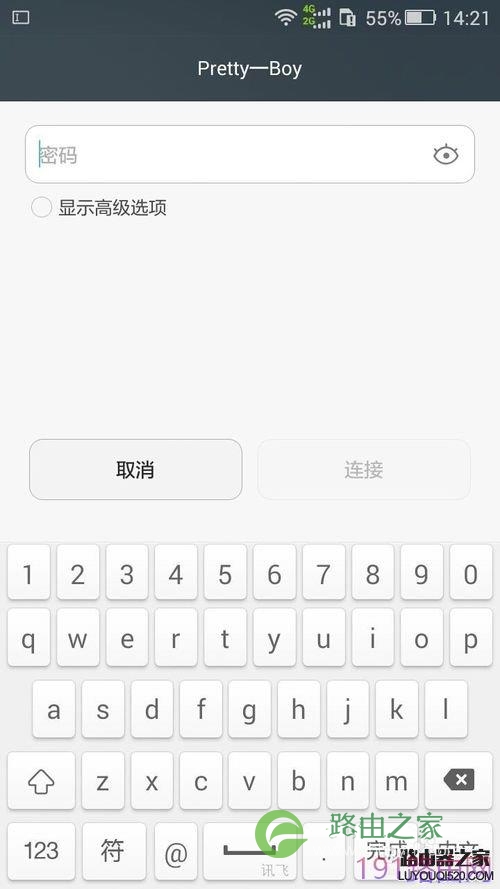
最后我们可以看到手机已经成功的连接到小度wifi创建的无线网络了,其它电脑或设备也可以连接到此网络。
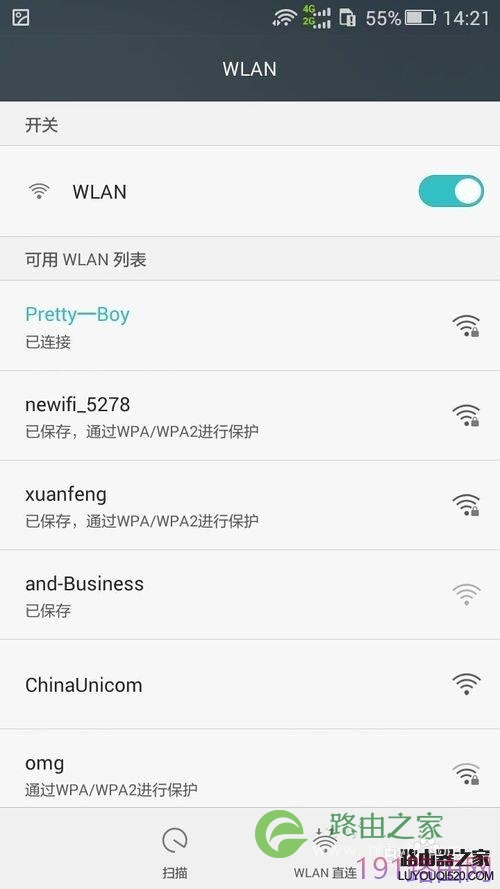
小度wifi使用方法:
连接好网络以后可以看见小度wifi的悬浮窗,有四大功能,左侧的是网络信息,点击进入我们可以修改网络。
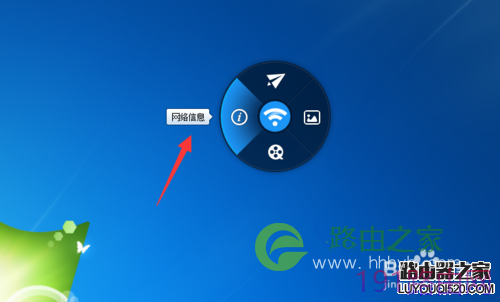
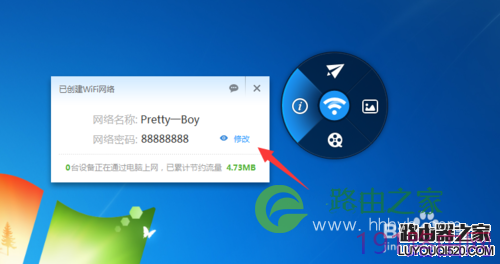
小度wifi悬浮窗的上方是隔空传物功能,听着和武林高手似的,点击以后我们可以看到拖动文件到这里可以传输到手机,然后用手机扫描二维码就可以了。前提是需要手机连接上小度wifi创建的网络。
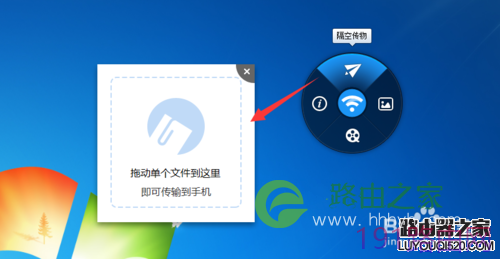
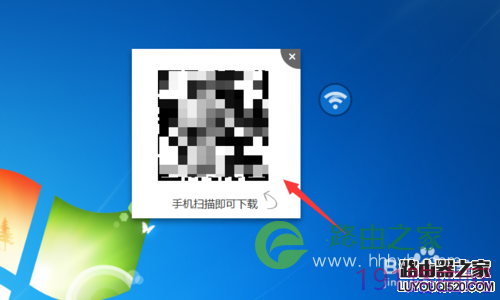
小度wifi的第三大功能就是手机相册,同样需要手机连接上小度wifi创建的网络,点击立即连接以后下载百度手机助手就可以使用了。
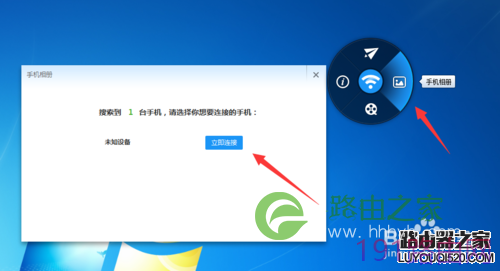
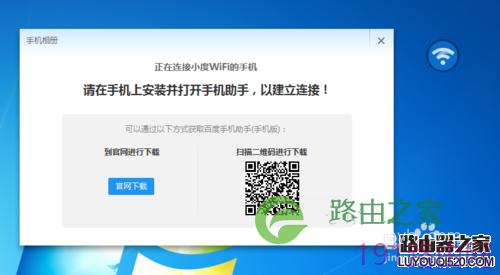
小度wifi的第四大功能就是影音共享,点击以后点击添加共享文件,将影音文件添加好,然后在手机中的百度视频或百度云就可以观看了。

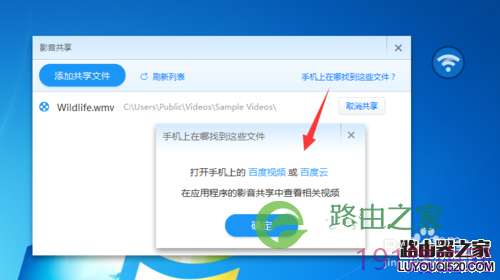
原创文章,作者:路由器设置,如若转载,请注明出处:https://www.224m.com/24764.html

